Mac で iso イメージファイルを DVD や CD に焼く
Linux のブート用 DVD/CD を作成する際など,iso イメージファイルを BD/DVD/CD に焼く機会があります。
今回は macOS での iso イメージファイルの BD/DVD/CD への焼き方についてまとめました。
macOS で iso ファイルを BDやDVD 、 CD に焼く際に特別なソフトはいらず,元々入っているソフトで可能です。今回は例として,Ubuntu 12.04 LTS の iso イメージファイルを CD に焼いてみました。
1.空の BD/DVD/CD をドライブに挿入。
2.下記のような空のディスクが検出された旨のポップアップが出た場合は,「ディスクユーティリティを開く」を選択し,「OK」をクリック。そうでない場合は,Dock 上の「Launchpad」->「その他」->「ディスクユーティリティ」を起動。
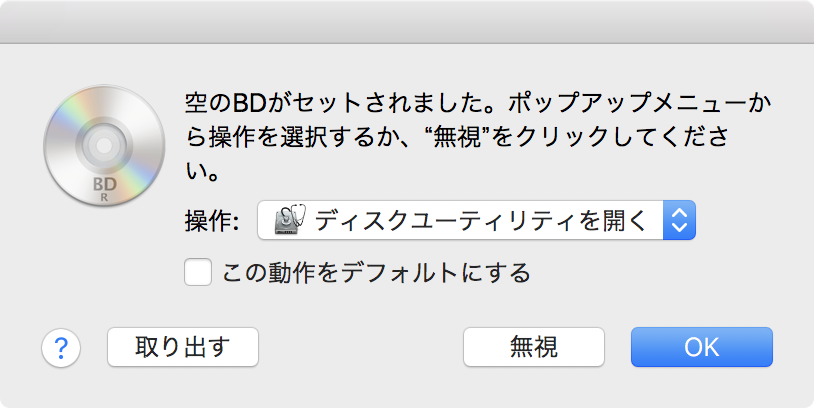
3.ディスクユーティリティが起動したら,「ディスクを作成」をクリック。
4.ファイル選択ウィンドウがポップアップされるので,ディスクを作成する iso イメージファイルを選択し,「ディスクを作成」ボタンをクリックする。
5.下記のようなポップアップがでるので,「ディスクを作成」ボタンをクリックする。
6.下記のようにディスクを作成しています。
7.トラックの書き込みが終了すると,自動的に検証(Verify)が始まります。(Verifyとは正常にディスクに書き込めたかチェックすることです。)もし,時間が無い場合はスキップしてもかまいません。そのかわり,ディスクが正常に書き込めたかは保証しません。
8.検証が終了,または検証をキャンセルすると,ディスクの作成が終了し,DVD ドライブから自動的にディスクが排出されます。
以上です。
ちなみに,ディスクユーティリティの環境設定から,「チェックサムを検証」か「ロックされたメディア上のイメージを確認」のチェックを外すと,ディスク作成時に自動的に検証(Verify)しなくなります。

[…] ← Mac で iso イメージファイルを DVD や CD に焼く […]
おかげさまであっという間にできました。
ありがとうございます!